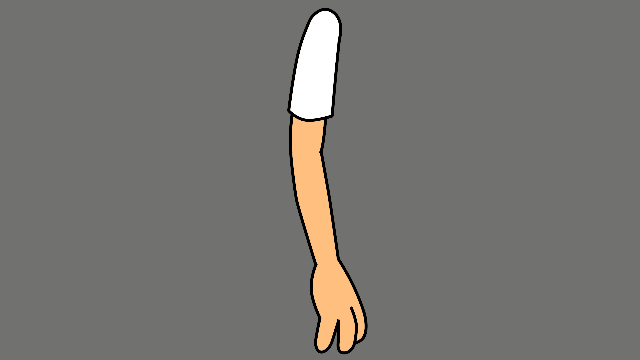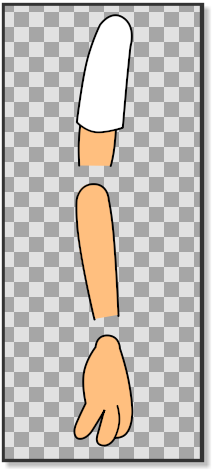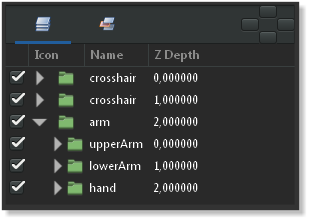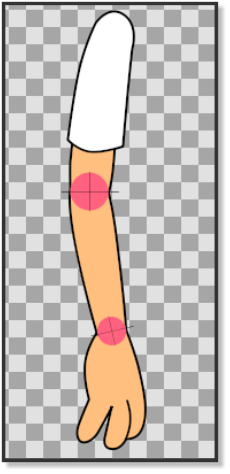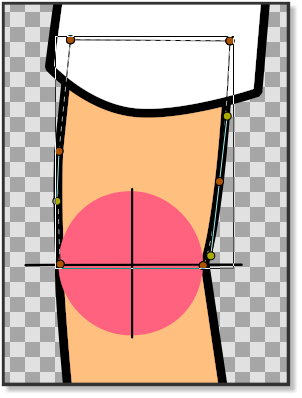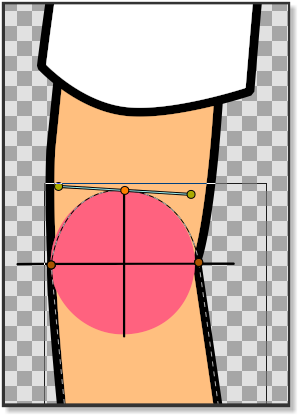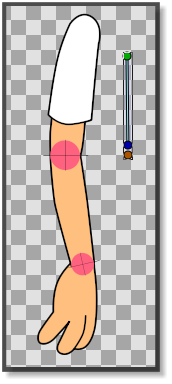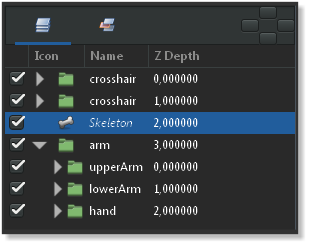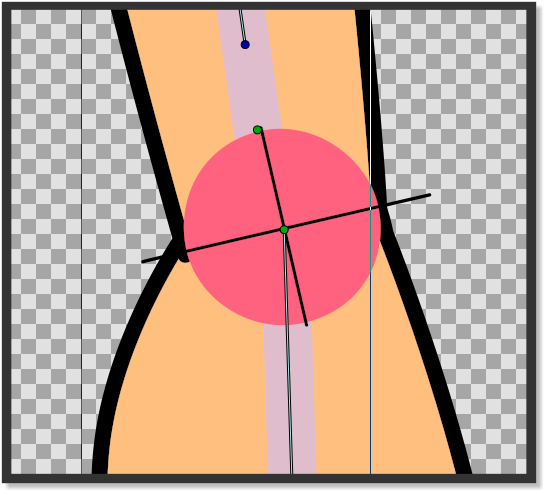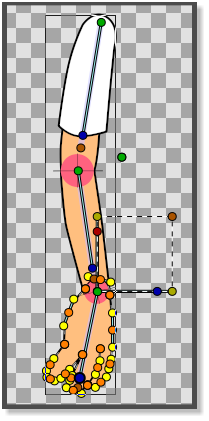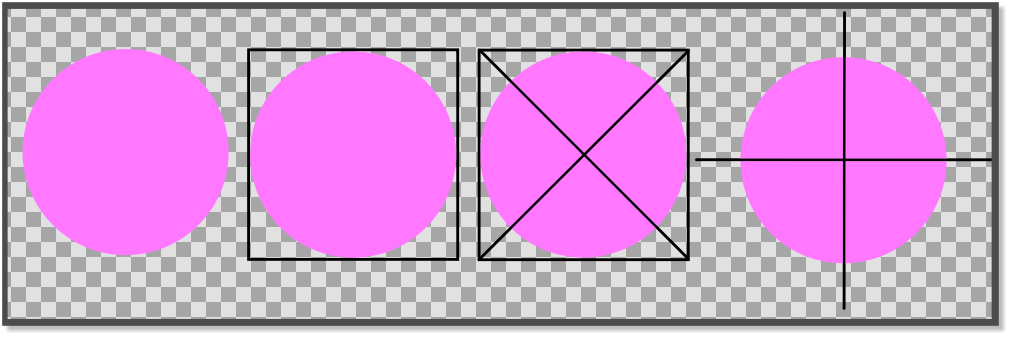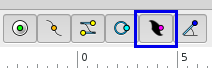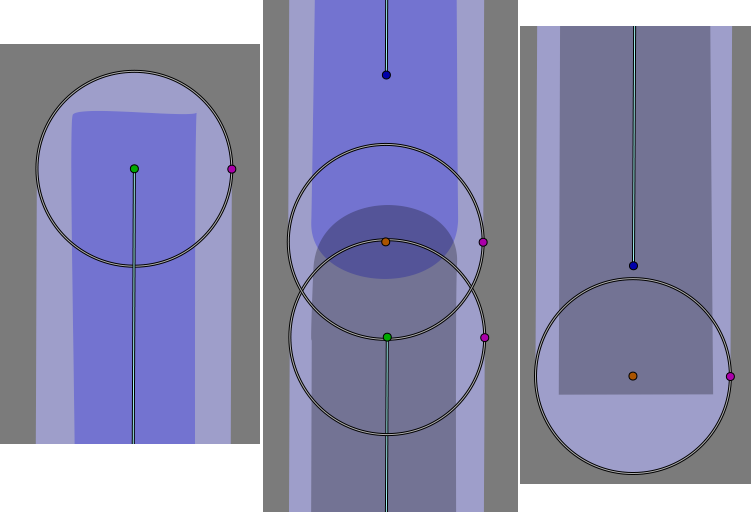Bases de l'Animation par Ossatures
m (adding a second method for the tutorial) |
m (change word) |
||
| Line 87: | Line 87: | ||
L'emplacement des membres et du squelette, est différent suivant sur quoi vous travaillez | L'emplacement des membres et du squelette, est différent suivant sur quoi vous travaillez | ||
| − | regarder bien l'image du milieu, car elle représente à elle seule comment devra être placé votre squelette. | + | regarder bien l'image du milieu, car elle représente à elle seule comment devra être placé votre squelette (pour l'exemple des 2 membres). |
== Lié les os aux membres == | == Lié les os aux membres == | ||
Revision as of 09:32, 30 March 2016
Introduction
Dans ce tutoriel nous allons doter un bras d'une armature avec des jointures fixes en utilisant le Skeleton Layer et 3 os (bones). Le bras est constitué de 3 parties: upperArm, lowerArm et hand. (IMAGE 1)
Chaque partie est groupée dans son propre calque et les trois groupes sont eux-mêmes groupés dans un calque appelé arm (IMAGE 2).
Préparation des jointures
Avant de commencer à doter le bras d'une armature nous devons le préparer afin d'être sûr que les jointures tourneront correctement.
Dans image 1 nous pouvons voir que la partie basse du haut du bras est droit et ne possède pas de bordure, alors que la partie haut de l'avant-bras possède une bordure qui est courbe. La partie basse de l'avant bras n'a pas de bordure et est également droite. La jointure de la main est également courbe avec une bordure.
Pour s'assurer que les parties de jointures du bras tournent correctement, nous les avons faites avec l'aide de quelques croix de visée (ou crosshair, image 3). Dans image 4 et image 5 nous pouvons voir comment la ligne horizontale du crosshair correspond à la ligne droite du bas de la partie haute du bras et en même temps la bordure du cercle du crosshair correspond à la bordure incurvée supérieure de l'avant-bras.
Le même principe est appliqué à la main et à la partie basse de l'avant-bras. Les crosshairs marquent aussi le centre du point de rotation qui sera utilisé ultérieurement durant le placement des armatures. Avant de placer les armatures nous pouvons aligner le Group Transformation Widget (pressez contrôle et tirez la poignée du coin gauche du Group Transformation Widget pour le déplacer.) du groupe lowerArm et le groupe hand avec les crosshairs du coude et le poignet pour vérifier si les jointures tournent correctement.
N'oubliez pas d'amener le bras dans sa position initiale originale en pressant Annuler. (Ne vous inquiétez pas si la main ne tourne pas avec le coude quand vous vérifierez la jointure du coude en utilisant le Group Transformation Widget.)
Ajout des armatures
Il est maintenant temps d'ajouter un Skeleton Layer qui fournira les armatures dont nous avons besoin pour bouger le bras.Cliquez-droit sur n'importe quel calque dans le Panneau Calques et choisissez "<Nouveau Calque> → <Autre> → <Squelette>". Un nouveau Skeleton Layer (IMAGE 7) va apparaître dans le Panneau Calques avec à côté un petit os dans le canevas (IMAGE 6). Mettez le Skeleton Layer au-dessus du groupe arm s'il n'est pas encore placé là. La poignée verte de l'armature est l'origine de celle-ci et est utilisé pour la déplacer et est également son centre de rotation. La poignée bleue est utilisée pour faire tourner l'armature.
La poignée orange détermine la longueur de l'armature et est utilisée pour étirer l'armature et son contenu. La première armature est l'armature parente et devrait être placée devant l'épaule et étirée de façon à ce qu'elle atteigne presque les bordures du premier crosshair du coude. Cliquez-droit sur n'importe quelle poignée de l'armature parente (squelette) et sélectionnez "Créer un Os enfant". Déplacez le point d'origine vert de l'armature enfant de sorte qu'il corresponde au crosshair du coude et étirez jusqu'à ce qu'il atteigne presque le crosshair du poignet. Cliquez-droit sur n'importe quelle poignée de l'armature enfant (squelette) et créez une autre armature enfant. Déplacez le point d'origine vert de la seconde armature enfant de sorte qu'elle corresponde au crosshair du poignet (IMAGE 8). Étirez l'armature jusqu'à ce qu'elle atteigne l'extrémité des doigts.
Lier l'ossature
Maintenant que le Skeleton Layer est en place nous devons attacher les armatures aux parties du bras. Dans le Panneau Calques cliquez sur le groupe upperArm, cliquez-droit et "Sélectionner Tous les Calques Enfants". Pressez alors CtrlA dans la fenêtre canevas. Avec tout de mis en surbrillance dans le groupe upperArm, Ctrl-clic sur n'importe quelle armature (squelette) dans la fenêtre canevas et cliquez-droit sur n'importe laquelle des poignées de l'armature parent (squelette) et cliquez "Lier à l'os". Le groupe upperArm est désormais lié à l'armature parente.
Allez à nouveau au Panneau Calques et sélectionnez le groupe lowerArm. Cliquez-droit et "Sélectionner Tous les Calques Enfants". Pressez CtrlA dans la fenêtre canevas et Ctrl-clic sur l'une des armatures (squelette). Alors cliquez-droit sur n'importe quelle poignée de la première armature enfant et sélectionnez "Lier à l'os". Le groupe lowerArm est maintenant lié à la seconde armature enfant.
Dans le Panneau Calques sélectionnez tous les calques enfants du groupe hand et pressez CtrlA dans la fenêtre canevas. Ctrl-clic sur n'importe quelle armature (squelette) et cliquez-droit sur n'importe laquelle des poignées de la seconde armature enfant et sélectionnez "Lier à l'os" (IMAGE 8) La main est alors liée à la seconde armature enfant et le squelette entier est maintenant lié au bras.
Astuce pour faire un crosshair
Faire un crosshair dans Synfig est simple. Dessinez un cercle. Dessinez les bordures d'un carré et alignez-les avec le cercle. Dessinez un X en utilisant les coins du carré comme référence. Effacez le carré. Groupez le cercle et le X. Tournez à 45 degrés en utilisant le Group Transformation Widget.
Fichier Projet
Le fichier sif contenant les parties de ce tutoriel peut être trouvé ici
Méthode 2
Voici une seconde explication plus simple qui n'utilise pas les "croix de visée" pour arriver à ce résultat:
Créer 2 membres avec l'outil "Spline" en sélectionnant un calque région, ensuite vous rapprochez les 2 membres comme ici:
Ajouter une quantité de 0,5 pour la transparence des membres. Sélectionner le membre1, "Paramètres" > "Quantité" > "0,5" faites pareil pour le membre2
Ajouter un calque squelette, "<Nouveau Calque> → <Autre> → <Squelette>" placer-le sur votre 1er membre, et cliquez sur: "Basculer les poignées de largeurs".
Cela va vous afficher les poignées de largeurs, il ne reste plus qu'à bien placer votre squelette sur le membre1, utiliser la "poignée violette" pour changer le diamètre de la largeur, ensuite faites un clic droit sur le squelette et "Créer un Os enfant" placer le sur le 2e membre.
Pour qu'à la fin le squelette fasse bien tourner les membres, il faut vraiment bien placer les "poignées de largeurs" dans mon exemple simple, il faut que vos poignées ressemblent à cela:
L'emplacement des membres et du squelette, est différent suivant sur quoi vous travaillez regarder bien l'image du milieu, car elle représente à elle seule comment devra être placé votre squelette (pour l'exemple des 2 membres).
Lié les os aux membres
Ensuite sélectionner le membre1 , Dans le "Panneau Calques" clic droit et "Sélectionner Tous les Calques Enfants" dans mon exemple ce n'est pas possible, faisons ensuite un CtrlA dans le canevas, pour sélectionner tous les vertex.
Ensuite sélectionner le calque squelette que nous avons crée tout à l'heure, en faisant Ctrl + clic souris, dans le Panneau Calques. Dans le "canevas" maintenant faites un clic droit sur une des poignées du squelette et faites "lier à l'os".
Faites pareil pour le 2e membre sélectionner le membre2, ensuite un CtrlA, sélectionner le calque squelette et dans le canevas faites un clic droit sur une des poignées du squelette et faites "lier à l'os".
il ne vous reste plus qu'à animer vos membres.
Fichier Projet 2
Le fichier sif contenant la partie 2 de ce tutoriel peut-être trouvé ici: Skeleton-method2
Étapes suivantes
Félicitation, vous avez atteint la fin des tutos d'introductions !
A partir de maintenant vous pouvez jetez un oeil à la page traitant de l'Interface, ou continuer à lire et réaliser le reste des Tutoriels. La page Manuel liste tout les articles disponibles afin de compléter vôtre apprentissage de Synfig.